ps图层中图片大小word范文 15页Word格式文档下载.docx
《ps图层中图片大小word范文 15页Word格式文档下载.docx》由会员分享,可在线阅读,更多相关《ps图层中图片大小word范文 15页Word格式文档下载.docx(13页珍藏版)》请在冰豆网上搜索。
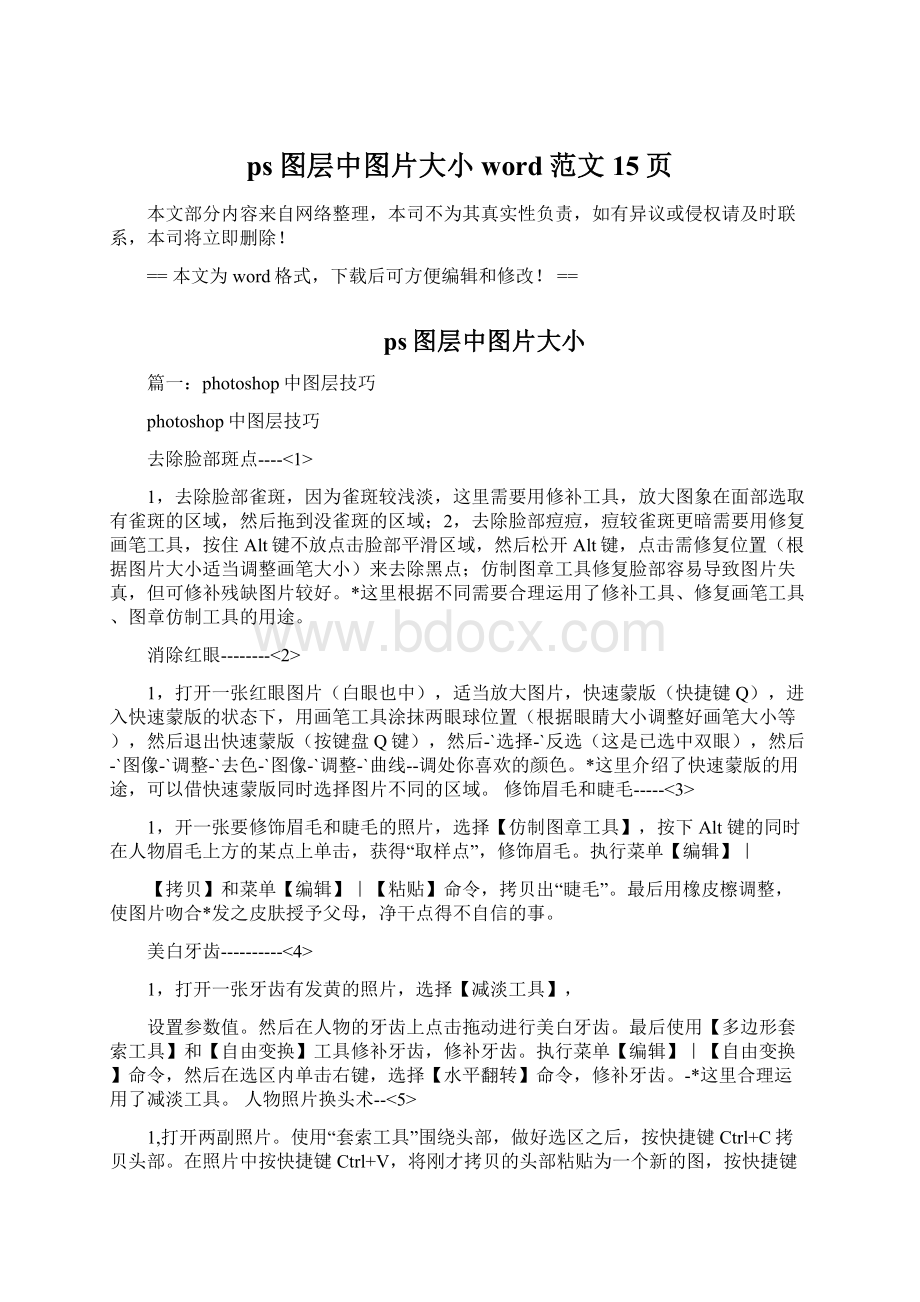
5>
1,打开两副照片。
使用“套索工具”围绕头部,做好选区之后,按快捷键Ctrl+C拷贝头部。
在照片中按快捷键Ctrl+V,将刚才拷贝的头部粘贴为一个新的图,按快捷键Ctrl+T可以对粘贴得到的头像进行自由,变换按快捷键Ctrl+T可以对粘贴得到的头像进行自由变换,图层1,选择工具箱中的“橡皮擦工具”,设置合适的画笔大小(可以按快捷键[或]来改变画笔大小),适当放大视图,然后沿头像的面部边缘擦除多余的像,图像|调整|亮度/对比度调整图片的吻合度*蚂蚁头换上象头————驴头不对马嘴:
)
修复爆光不当的照片(人物暗淡)--<
6>
1,打开一副人物暗淡背景明亮的图片,进行--`图像-`调整-`暗调/高光,打开暗调高光调节面板-调整:
)过键入数字或滑动滑竿对shadows和highlights分别进行调节,数值越大,阴影处就越明亮,而高光处光线就越暗,多试几次,直到达到理想的效果。
*暗调/高光得到利用。
手工素描的自画像-------------<
7>
1,打开一张人物照片,最好脸型轮廓线条分明些的,执行---`图像-`调整-`去色。
复制图层,得一副本-执行--`图像-`调整-`反相,然后将副本图层的叠加下拉菜单选为“颜色减淡”(图层面板上面)最后,滤镜-`模糊-`高斯模糊-调整图像使其更逼近素描效果。
*这里初步了解了图层面板上的`叠加下拉菜单`的用途。
校正偏色照片------<
8>
1.打开待编辑的图片2.复制当前图层(快捷键Ctrl+J)并应用“平均”滤镜(滤镜>
模糊>
平均)。
3.反相图层(快捷键Ctrl+I)。
4.应用图层蒙板到当前图层(图层>
新增图层模板>
显示全部)并设置图层混合模式为“滤色”(“滤色”又译“屏幕”)5.在图层蒙板被选中的情况下(点击图05-1红色区域即可选中蒙板),使用“应用图像”工具(菜单“图像>
应用图像),应用如下属性:
源:
文件名、图层:
背景、通道:
RGB、反相:
不勾选、混合:
正常、不透明度:
100%、点击“好”按钮。
6.复制当前图层(快捷键Ctrl+J)两次,7,对比下图片*校正个鸟蛋,净吊没用!
校正照片中的透视------<
9>
1,打开待编辑的图像。
2.拖动参考线到需要校正的边缘。
方法:
显示“标尺”(快捷键Ctrl+R),在标尺上点击,并按住鼠标不放,移动鼠标到图像,创建一条参考线。
创建垂直的参考线,需要从垂直标尺边上点击并拖动鼠标。
创建水平的参考线,需要从水平标尺边上点击并手动鼠标3.如果当前图层是被锁定的背景图层,在该图层上双击并在弹出对话框中点击“好”按钮。
4.使用“透视”变换工具(菜单“工具>
变换>
透视”)校正透视。
然后使用“扭曲”(菜单“工具>
扭曲”)变换工具调整变换(-`编辑-`变换-`扭曲PS8.0版)对比下,*了解变换扭曲的用途:
调整照片凸出相具有平面感觉效果。
清晰迷雾下的图片景物-------<
10>
1,打开待编辑的图像2.在色阶窗口(快捷键Ctrl+L)中,拖动的白色和黑色输入滑块到的第一个像素群峰的两边。
点击“好”按钮3.使用亮度/对比度工具(菜单“图像>
调节>
亮度/对比度”)增加照片亮度和对比度。
点击“好”按钮。
*初步掌握色阶、亮度/对比度的利用方法。
去除照片中的阴影-----------------<
11>
1,打开一副带有阴影的照片,先复制把照片复制一份防止损坏,点击图层面板最下面第4个按钮-`曲线调整为(输入小于<
160,输出>
=160;
自行调整)-`图象9-`调整-`反相(Ctrl+I)用画笔工具涂抹阴影的地方,然后按住Ctrl键点击图层面板上的曲线1(载入选区)再次制作曲线2-重复曲线1的制作方法,然后继续用画笔涂抹阴影部分(画笔透明度设置为50%-65%)2,然后新建一个图层,混合模式设置为:
颜色,用吸管提取与阴影相近的再次用画笔工具涂抹阴影部分(吸管利用大于2次提取不同的图象),3,回到照片副本上,利用颜色减淡工具,范围设置为:
暗调,暴光度设置为:
7-10%吧调整照片,4,如不满意再次新建一个图层,混合模式设置为:
颜色:
不透明度设置为35%。
继续利用画笔修改(不透明度设置为小于10%)阴影就去除了*初步学习了利用曲线建立蒙板和画笔的利用,感慨:
真熊刁麻烦!
还原残破的照片<
12>
1,打开一副残损的照片,根据实际照片残缺的往往是场外风景,这里利用图章仿制工具,也利用了扭曲变形的效果,如:
一张照片为残缺的柱子,就不必要用图章仿制工具了,容易导致图片的块状化;
所以这里运用了矩形选取工具,选取然后利用扭曲变形拉伸残缺图象。
*一张破刁照片烂了再照张多得!
照片添加动感效果<
13>
1.在Photoshop打开照片后,在图层面板复制一个图层副本,然后使用“滤镜”菜单下“模糊”中“动感模糊”滤镜处理图层副本,模糊的角度顺着照片运动员的方向,模糊距离可以为“40”。
再利用历史画笔在人的身上涂抹,(放大图象不易`越轨`),这样人就显示清晰,周围的环境具有运动的效果了*动感模糊的用途
为MMGG染发效果<
14>
1,打开一副人物照片,复制背景图层防止损坏,点击画笔工具(不透明度为60-75%较佳),设置前景色(打开拾色器面板)选择要设置头发颜色,放大图象认真涂抹头发位置,涂抹完毕,设置图层面板混合模式为:
颜色。
根据图象色彩适当调整不透明度。
*认识到了混合模式:
颜色的作用,来使涂抹与图片相互过滤混合的作用效果
图片处理为作剪纸效果<
15>
1.启动PhotoshopCS,打开一幅图片准备制作剪纸效果(图片最好利用花、鸟、等纹理明显的纹理效果)2,图像-`调整-`去色-`图像-`调整-`反相-(设置前景色为白色,背景色为红色)`滤镜-`素描-`影印(打开影印面板调整各种值的大小调整出剪纸效果较好的数值)用画笔工具修改不连贯的区域*简单的剪纸掌握影印的独特作用效果。
3D变换滤镜制作人物魔方--<
16>
1,打开一副背景图片,另打开美女图片,拷贝图层粘贴背景图层上3下,运用变换工具等调整其为立方体组合,改变透明度,*认为较网络介绍的更为简单,傻蛋式的操作好记。
制作图片边缘(延伸-制作像框)--<
17>
一,1、首先打开需要编辑的图片,用矩形选取工具,任意选择想加工的区域,2、用Ctrl+Shift+I反选选区,然后按“Q”键(启用快速蒙版的一个热键)3,接着执行--`滤镜-`扭曲-波纹(根据自己的审美观任选滤镜中的其他滤镜功能)调整-波纹的数量大小,参照缩略图调整,4,再按Q键退出快速蒙版,反选选区,最后单击鼠标右键:
通过剪切的图层,这是图层面板多出所要选择的图层,然后用白色填充背景层。
二,同制作图片边缘选择为反选就行了,也可通过调色板设置喜爱的框架色彩然后同上进行调整。
拼接照片颜色差异的校正方法<
18>
1,打开两副切开的照片,2对拼通过信息面板的RGB数值来调节为相同数值,打开色阶命令调整借以拼组图片
改变衣服颜色-----------------<
19>
法一》1,打开一副照片,图像-`调整-`替换颜色-打开替换颜色面板:
用3吸管分别提取不同区域范围颜色-调整颜色来改变衣服颜色//
法二》1,运用钢笔工具选取照片衣服范围绘制选取,然后打开路径面板-点击第3个按钮,载入选区。
回到图层面板-调整色相饱和度-调制所要选取的颜色;
*以后提供的方法主要根据衣服的颜色与周围色彩是否混合,衣服颜色是否单一用颜色替换较方便,如果衣服为一单纯颜色直接用魔术棒选取更爽!
渐变渲染图片效果----------------<
20>
法一》1,打开一副照片,打开图层面板新建一图层-然后选取渐变工具(选种彩色渐变)拉出渐变,在图层面板混合选相调整为颜色修饰透明度(可以调试其他模式观看效果),
法二》1,打造自己设计的彩色模式,打开图层面板新建个图层后,在新建图层-选取画笔-然后拾取所要颜色-涂抹-来涂抹不同的颜色然后,渲染-`模糊-`高斯模糊(数值根据实际图片调整),然后调整图层面板混合选相为:
叠加(较好些)根据自己视觉效果适当调整透明度
*渲染好具有彩色韵味的照片,如果想清晰人物可用历史画笔擦除:
如<
释
篇二:
photoshop多选题
多选题
1.当我们在Photoshop中建立新图像时,可以为图像设定;
(ABC)(没注意过)
A.图像的名称B.图像的大小C.图像的色彩模式D.图像的存储格式
2.当我们在Photoshop中建立新图像时,可以为图像的背景进行哪几种设定;
(ACD)(什么东东)
A.WhiteB.ForegroundColor
C.BackgroundColorD.Transparent
3.Photoshop中下列有关参考线描述正确的是:
(BD)
A.必须在打开标尺的状态下才可以设置参考线(但可以拖移)
B.在使用移动工具的状态下,按住Alt键的同时单击或拖动参考线,就可以改变参考线的方向
C.参考线的颜色是不可以改变的
D.参考线是可以设置成虚线的
4.Photoshop中在Swatches(色板)和Color(颜色)调板中都可以改变工具箱中前景色和背景色,那么下面描述正确的是:
(AD)(用的不多)
A.在默认的情况下可以改变工具箱中的前景色
B.在Swatches调板中按住Alt键可以改变背景色
C.在Color调板中按住Ctrl键可以改变背景色
D.在Swatches调板中按住Alt键可以删除色块
5.Photoshop中下面对EyedropperTool(吸管工具)描述正确的是:
(ABC)
A.吸管工具可以从图像中取样来改变前景色和背景色
B.在默认情况下是改变前景色
C.如果按住Alt键,可以改变背景色(Alt是转换键嘛,飞车里不也是吗)
D.如果按住Ctrl键,可以改变背景色
6.Photoshop中下面对于“图像大小”与“画布大小”命令间的区别,描述不正确的是下面哪一项。
(AC)
A.“画布大小”命令不可以改变图像分辨率,而“图像大小”则可以(以后再看)
B.“图像大小”命令可以在改变图像长宽比时,改变图像的画面,而“画布大小”不可以
C.“图像大小”命令可以在不损失像素的情况下缩小图像,而“画布大小”命令则不可以
D.“图像大小”命令无法扩展画布,而“画布大小”命令可以
7.Photoshop中要缩小当前文件的视图,可以执行哪些操作?
(BCD)
A.选择缩放工具单击图像
B.选择缩放工具同时按住Alt键单击图像
C.按Ctrl+-键
D.在状态栏最左侧的文本框中输入一个小于当前数值的显示比例数值
8.可以为Photoshop图像添加哪些注释?
(CD)
A.图像注释B.动画注释C.文字注释D.语音注释
9.Photoshop中“合并拷贝”操作,对于下列哪些图层有效。
A.隐藏图层B.处于某图层组中的图层(“合并拷贝”指的是合并图层吧)
C.被锁定的图层D.背景图层
10.Photoshop中下面对于“图像大小”叙述正确的是哪几项。
(ABCD)(看不懂)
A.使用“图像大小”命令可以在不改变图像像素数量的情况下,改变图像的尺寸。
B.使用“图像大小”命令可以在不改变图像尺寸的情况下,改变图像的分辨率。
C.使用“图像大小”命令,不可能在不改变图像像素数量及分辨论的情况下,改变图像的尺寸。
D.使用“图像大小”命令可以设置在改变图像像素数量时,Photoshop计算插值像素的方式。
11.Photoshop中相对于CMYK模式,在RGB模式中工作具有哪些优点?
(ABC)(看来这个得记)
A.能够使用更多命令与工具B.节省内存,提高运行效率
C.保留更多的颜色信息D.印刷清晰
12.Photoshop中默认情况下只有一个颜色通道的颜色模式包括哪些?
(ABCD)(何为双色调模式)
A.位图模式B.灰度模式C.双色调模式D.索引模式
13.在Photoshop中更改图像视图,可以执行哪些操作。
A.使用“信息”控制面板B.使用“导航器”控制面板(“信息”控制面板是干嘛的)
C.利用抓手工具拖动D.利用缩放工具单击
14.Photoshop中当使用以下哪些工具时,我们可以通过Info(信息)调板了解相关信息?
A.MarqueeTool(规则选框工具)(同上一题)
B.CropTool(裁切工具)
C.MeasureTool(度量工具)
D.TypeTool(文本工具)
15.Photoshop中如何在Brush(笔刷)调板中删除新建的画笔?
(BCD)(有时间好好研究)
A.按住Ctrl键并单击画笔图标
B.按住Alt键并单击画笔图标
C.在笔刷调板右上角的弹出菜单中选择“DeleteBrush”命令
D.将画笔图标直接拖到笔刷调板右下角的垃圾桶图标上
16.Photoshop中下列哪些选项是绘图工具所共有的?
(ACD)(啥啥啥?
?
)
A.Bitmap位图B.Grayscale灰度
C.RGBD.CMYK
17.Photoshop中下面有关CloneStampTool(仿制图章工具)的使用描述正确的是(BCD)
A.仿制图章工具只能在本图像上取样并用于本图像中
B.仿制图章工具可以在任何一张打开的图像上取样,并用于任何一张图像中
C.仿制图章工具一次只能确定一个取样点
D.在使用仿制图章工具的时候,可以改变画笔的大小
18.Photoshop中下面有关HealingBrushTool(修复画笔工具)的使用描述正确的是(ACD)
A.修复画笔工具可以修复图像中的缺陷,并能使修复的结果自然溶入原图象
B.在使用修复画笔工具的时候,要先按住Ctrl键来确定取样点
C.如果是在两个图像之间进行修复,那么要求两幅图像具有相同的色彩模式
D.在使用修复画笔工具的时候,可以改变画笔的大小
19.Photoshop中下面有关NewSnapshot(快照)命令的使用,描述正确的是:
(AB)(快照用的不多)
A.快照可以保留整个工作过程中的某一个状态
B.在默认情况下,当我们打开一个新图像的时候,就会在历史记录调板中建立一个新快照
C.快照是可以被存储的
D.最多只能建立3次快照
20.Photoshop中下面有关CropTool(裁切)工具的使用,描述正确的是:
(AD)
A.裁切工具可以按照你所设定的长度、宽度和分辨率来裁切图像
B.裁切工具只能改变图像的大小
C.裁切框是不可以旋转的
D.要想取消裁切框,可以按键盘上的ESC键
21.Photoshop中Transform(变换)命令可以对以下哪些对象操作?
A.图层中选取的部分区域B.Alpha通道
C.图层蒙板D.背景层(被锁定了嘛)
22.Photoshop中如果要对多个图层中的对象(背景层除外),同时使用Transform(变换)命令,那么应该如何操作?
(AB)
A.将这些图层放到一个LayerSet(图层文件夹)中
B.将这些图层链接起来
C.将这些图层中的对象用一个选择区域框选中
D.将这些图层合并到背景层中
23.Photoshop中Transform(变换)命令可以进行哪些操作变形?
A.Scale(缩放)B.Rotate(旋转)
C.Perspective(透视)D.Crop(裁切)
24.Photoshop中历史调板无法记录下面哪些操作。
(BCD)(c项是什么啊)
A.选择“选择-全选”命令B.选择“视图-放大”命令
C.选择“编辑-清除-全部”命令D.选择“图像-直方图”命令
25.Photoshop中对于一个已录制完成的动作,下列哪些叙述是正确的。
(ABC)(又是快照,批处理)
A.动作中命令的顺序是可以被改变的
B.双击动作中命令在弹出的对话框中修改参数,可以改变动作中该命令的参数
C.可以通过设置,使动作运行时跳过某些操作步骤
D.可以通过一个命令使所有命令逆序运行
26.Photoshop中颜色取样器工具所确定的取样点,在切换为下列哪些工具时会消失。
A.吸管工具B.抓手工具C.文字工具D.矩形选择工具(什么都没消失啊)
27.Photoshop中在使用仿制图章工具时,虽然有一个正确的取样点,但在使用此工具操作后,无法得到需要复制的图像,造成此现象的原因可能是下列哪几项。
(ABCD)
A.此工具的颜色模式选择不正确
B.此工具的不透明度为0%
C.存在一个选择区域,但此选择区域不在当前操作的区域
D.“用于所有图层”未被选中,而且当前图层的取样点处为透明像素
28.Photoshop中存在选区的情况下,如果按Alt键单击路径调板上的“从选区建立工作路径”按钮,并在弹出的对话框中输入一个数值,可以确定所建立的路径与选区的逼近程度,对此叙述正确的是哪几项。
(BD)
A.数值越大,得到的路径越逼近于选区的形状(不知道来)
B.数值越小,得到的路径越逼近于选区的形状
C.此数值的上限为100
D.此数值的下限为0.5
29.Photoshop中下面哪些操作,能够将路径转换成为相应的选区。
(ABD)
A.在路径被选中的情况下,按Ctrl+Enter键(记忆有点模糊)
B.按Ctrl键单击路径调板上的路径缩览图
C.在路径被选中的情况下,按数字小键盘上的Enter键
D.将路径缩览图拖至用路径做为选区载入按钮上
30.Photoshop中当前图像中存在有一个选择区域,但“编辑”菜单中的“填充”命令无法被激活,其原因可能是下列哪几项。
A.选区太小了
B.当前选择的图层是一个隐藏的图层
C.当前选择图层是文字图层
D.当前选择的是一个图层组
31.Photoshop中导致使用“定义图案”命令操作失败的原因可能是下面的哪几个:
A.没有选择区域B.选择区域具有羽化效果
C.选择区域所选择的图像区域没有任何像素D.有一条路径处于被选中的状态
32.Photoshop中导致使用“定义画笔”命令操作失败的原因可能是下面的哪几个:
A.没有选择区域B.选择区域具有羽化效果(什么是“定义图案”)
33.Photoshop中Ctrl+T是自由变换的快捷键,在有一个选区的情况下,按Ctrl+T键必须依靠快捷键才能够完成下列哪些变换操作。
A.缩放B.旋转C.透视变形D.扭曲
34.Photoshop中使用魔棒工具单击图像,选中色彩范围的大小与哪些选项有密切关系?
A.容差值B.“连续的”选项C.“用于所有图层”D.单击的位置
35.Photoshop中在套索工具中包含了哪几种套索类型(ABC)(答案错了吧)
A.套索工具B.多边形套索工具C.磁性套索工具D.矩形套索工具
36.Photoshop中在工具箱中,当使用哪些工具的时候按住Ctrl键可以临时的切换为移动工具?
A.画笔工具B.钢笔工具C.缩放工具D.手形工具(不知道)
37.Photoshop中如何将Swatch(色板)调板中的颜色删除?
(AD)(怎么又是色板)
A.按住Alt键并单击色板调板中的颜色
B.选择色板调板中的颜色并单击键盘上的Delete键
C.按住Ctrl键并单击色板调板中的颜色
D.选择色板调板中的颜色并单击将其拖到调板的垃圾桶中
38.Photoshop中下列哪些工具中不可以定义新的画笔?
A.喷笔工具B.魔棒工具C.图案图章工具D.钢笔工具
39.Photoshop中在EraserTool(橡皮擦工具)中可以设定以下哪些擦除选项?
A.Brush画笔B.AirBrush喷枪C.Pencil铅笔D.Block块
40.Photoshop中下面哪些信息可以通过度量工具得出?
(ABD)(没量过)
A.线段的角度及长度B.线段的垂直高度和水平宽度
C.线段起点的色彩数值D.线段的起点的坐标
41.Photoshop中下面对通道的描述哪些是正确的?
(BC)
A.图像的通道数量是由图像的存储格式而决定的
B.图像的通道数量是由图像的色彩模式而决定的
C.同一图像的所有通道都有相同数目的像素点和分辨率
D.在图像中可增加无限多个Alpha通道
42.Photoshop中下面有关通道的作用描述正确的是:
A.Photoshop利用通道存储颜色信息和专色信息
B.通道是可以打印的
C.可以利用Channels(通道)调板来观察和使用Alpha通道
D.通道中也可以保存路径信息
43.在Photoshop中,通道可以分为以下几种?
A.颜色通道B.专色通道C.Alpha通道D.快速蒙版通道
44.Photoshop中下面有关图像的颜色模式描述正确的是:
(ACD)
A.在Photoshop中处理的图像都会有一定的颜色模式
B.图像中的像素数量取决于图像的色彩模式
C.不同的颜色模式表示图像中像素点采用了不同的颜色描述方式